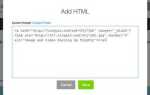В HTML кнопки – это важный элемент интерфейса, который часто используется для взаимодействия с пользователем. Чтобы кнопка выполняла нужное действие, например, отправляла форму или запускала скрипт, нужно правильно задать обработчик событий. В этой статье рассмотрим основные способы привязки действия к кнопке с использованием стандартных возможностей HTML и JavaScript.
Основные методы задания действий кнопке зависят от того, какой функционал вы хотите реализовать. Один из самых простых вариантов – это использование атрибута onclick, который позволяет привязать JavaScript-функцию к событию клика по кнопке. Этот метод подходит для быстрого решения задачи, когда нужно выполнить небольшое действие, не требующее сложной логики.
Если ваша задача – обработка формы, то кнопка может быть частью формы, и в этом случае действие можно связать с отправкой данных на сервер. Для этого нужно использовать элемент <button> с атрибутом type="submit". Такой подход автоматически передает данные формы на сервер, но может потребоваться дополнительная настройка в зависимости от вашего приложения.
Важно помнить, что использование чисто HTML-методов без задействования JavaScript ограничивает возможности настройки и интерактивности кнопки. Если вы хотите расширить функционал, например, отображение динамичных уведомлений или запуск сложных процессов на стороне клиента, необходимо использовать JavaScript для обработки событий более гибко и мощно.
Как создать кнопку с помощью тега

Для создания кнопки в HTML используется тег <button>. Он позволяет вставить элемент, который можно настроить для выполнения различных действий, например, отправки формы или запуска сценария с помощью JavaScript.
Основная структура кнопки выглядит так:
<button>Текст кнопки</button>Текст внутри тега <button> указывает, что будет отображаться на кнопке. Можно вставить любой текст или даже HTML-элементы, например, изображения или ссылки. Если нужно создать кнопку без текста, достаточно оставить тег пустым:
<button></button>Для управления поведением кнопки добавляются атрибуты. Например, атрибут type определяет, как будет работать кнопка в контексте формы:
<button type="submit">Отправить</button>Тип submit используется для отправки формы, а reset – для сброса данных формы. Если кнопка не связана с формой, то её тип по умолчанию – button. В этом случае её можно использовать для любых действий, например, для выполнения JavaScript-кода.
Также полезен атрибут name, который используется для идентификации кнопки при отправке формы на сервер:
<button name="submitBtn">Отправить</button>Для кнопок можно задавать дополнительные атрибуты, такие как disabled, чтобы сделать кнопку неактивной:
<button disabled>Неактивная кнопка</button>Кроме того, для стилизации кнопки можно использовать CSS-классы, которые применяются через атрибут class. Например:
<button class="btn-primary">Кнопка</button>Это позволяет создать кнопки с индивидуальными стилями для разных случаев.
Использование атрибута onclick для добавления действия
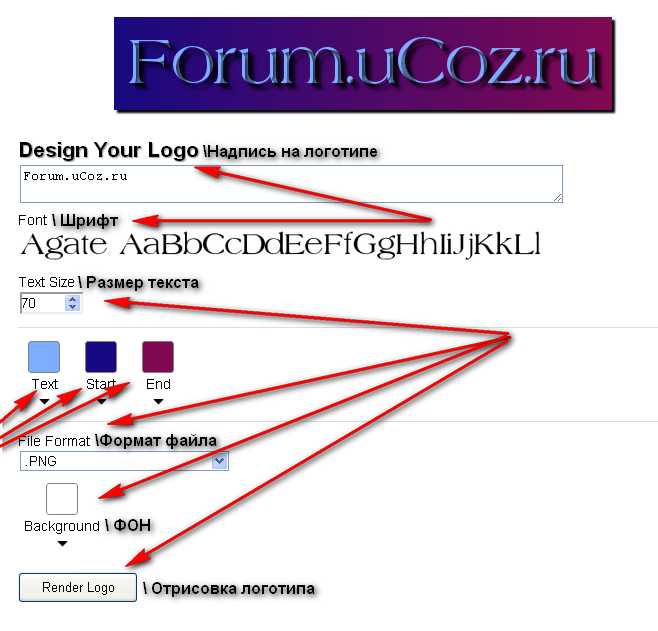
Атрибут onclick позволяет назначать действия, которые должны выполняться при клике на элемент в HTML. Это один из самых простых способов взаимодействия с пользователем. Он применяется непосредственно в тегах элементов, таких как кнопки, ссылки или изображения.
Чтобы использовать onclick, достаточно добавить его в тег элемента и указать соответствующую функцию или команду JavaScript, которая будет выполнена при клике.
Пример использования onclick для кнопки:
Когда пользователь нажимает на кнопку, появляется всплывающее окно с сообщением.
Вместо простых строк можно прописывать более сложные функции. Например, изменение стилей или выполнение логики, связанной с другими элементами страницы.
- Для добавления нового контента на страницу:
При нажатии на кнопку текст в элементе с id «result» изменится на «Новый текст!».
Если нужно выполнить несколько операций при одном клике, это можно сделать, добавив их через точку с запятой:
Здесь при клике сначала появляется сообщение, а затем меняется цвет фона страницы.
Для более гибкой работы с действиями рекомендуется выносить обработчики событий в отдельные функции JavaScript, чтобы избежать захламления HTML-кода.
Такой подход упрощает поддержку кода и делает его более читаемым. Использование атрибута onclick напрямую в HTML имеет смысл только для простых и небольших действий. Для сложных приложений предпочтительнее связывать события через JavaScript.
Важно помнить, что при использовании onclick в HTML нужно следить за правильностью синтаксиса и избегать ошибок, таких как забытые скобки или неправильные названия функций. Это может привести к неработающему коду и затруднениям в отладке.
Как задать действие через JavaScript-функцию
Чтобы связать кнопку с действием, определите функцию JavaScript и назначьте её обработчиком события. Используйте атрибут onclick или метод addEventListener.
Пример с атрибутом:
<button onclick="showAlert()">Показать сообщение</button>
<script>
function showAlert() {
alert('Кнопка нажата');
}
</script>
При использовании addEventListener код становится отделённым от HTML-разметки:
<button id="myButton">Запустить</button>
<script>
document.getElementById('myButton').addEventListener('click', function() {
console.log('Кнопка активирована');
});
</script>
Во избежание ошибок убедитесь, что скрипт подключён после элементов DOM или используется событие DOMContentLoaded:
document.addEventListener('DOMContentLoaded', function() {
document.getElementById('myButton').addEventListener('click', handleClick);
});
function handleClick() {
// логика обработки
}
Избегайте инлайновых обработчиков при работе с большим проектом – это затрудняет отладку и поддержку кода.
Как добавить событие на кнопку с использованием addEventListener
Метод addEventListener позволяет назначить обработчик событий без перезаписи других обработчиков. Это особенно важно, если на один элемент навешиваются несколько реакций.
Сначала необходимо получить ссылку на кнопку, например через document.querySelector или getElementById:
const btn = document.querySelector('#myButton');Далее добавляется обработчик события, например на клик:
btn.addEventListener('click', function() {
console.log('Кнопка нажата');
});Функция может быть вынесена отдельно для повторного использования или читаемости:
function handleClick() {
alert('Действие выполнено');
}
btn.addEventListener('click', handleClick);Если требуется удалить обработчик, используется removeEventListener, при условии, что была использована именованная функция:
btn.removeEventListener('click', handleClick);Нельзя использовать анонимные функции с removeEventListener, так как ссылки на них отсутствуют.
При добавлении обработчика событий на динамически создаваемые кнопки, используйте делегирование через родительский элемент с проверкой event.target внутри функции.
Применение различных типов кнопок: submit, reset, button

Тип submit используется для отправки формы на сервер. По умолчанию именно такая кнопка активируется при нажатии Enter в текстовом поле. Она должна применяться только в пределах формы с атрибутами action и method. Пример:
<form action="/process" method="post">
<input type="text" name="username">
<button type="submit">Отправить</button>
</form>
Тип reset сбрасывает все поля формы к значениям, указанным по умолчанию. Это не удаление данных, а возврат к исходному состоянию после загрузки страницы. Применяется, когда нужно предоставить пользователю возможность быстро отменить все изменения:
<form>
<input type="text" name="email" value="user@example.com">
<button type="reset">Сбросить</button>
</form>
Тип button не выполняет действий по умолчанию и служит для произвольных сценариев, управляемых JavaScript. Подходит для запуска модальных окон, переключения вкладок или отправки AJAX-запросов. Обязательно задается обработчик события onclick или навешивается через JavaScript:
<button type="button" onclick="alert('Кнопка нажата!')">Нажми меня</button>
Нельзя использовать тип button вместо submit в формах без явной обработки отправки – форма не будет отправлена. Также избегайте использования кнопок submit вне тегов <form> – поведение будет некорректным или бесполезным. Для единичных действий вне форм следует использовать button с JavaScript.
Как передать параметры в функцию при нажатии на кнопку
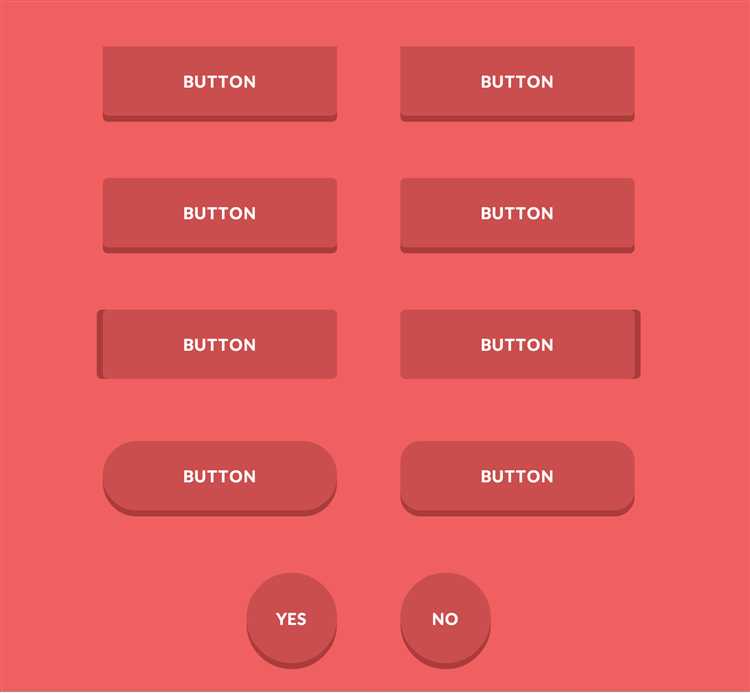
Для передачи параметров в функцию при клике по кнопке используйте атрибут onclick с явным вызовом функции и передачей значений. Пример:
<button onclick=»showMessage(‘Привет’, 3)»>Показать сообщение</button>
Функция может быть определена следующим образом:
function showMessage(text, count) {
for (let i = 0; i < count; i++) {
console.log(text);
}
}
Если параметры являются числами или переменными, передавайте их без кавычек. Строковые значения оборачивайте в одиночные или двойные кавычки.
При использовании значений из DOM, например value текстового поля, передавайте их через промежуточную функцию или используйте this:
<input type=»text» id=»userInput»>
<button onclick=»sendData(document.getElementById(‘userInput’).value)»>Отправить</button>
Избегайте передачи сложных выражений напрямую через onclick. Для читаемости и повторного использования вынесите обработчик в отдельную функцию и назначайте его с помощью JavaScript:
document.getElementById(‘btn’).addEventListener(‘click’, function() {
submitForm(‘user42’, true);
});
Такой подход исключает инъекции, облегчает отладку и делает код масштабируемым.
Как предотвратить стандартное поведение кнопки при использовании JavaScript
Кнопки в HTML, размещённые внутри формы, по умолчанию отправляют данные формы при нажатии. Чтобы отключить это поведение, используйте метод preventDefault() объекта события. Это особенно важно при привязке собственных обработчиков событий.
Пример: если кнопка имеет тип submit, нажатие приведёт к перезагрузке страницы. Чтобы этого избежать, добавьте обработчик события click и вызовите event.preventDefault():
document.querySelector('#myButton').addEventListener('click', function(event) {
event.preventDefault();
// Ваша логика
});Убедитесь, что аргумент event передаётся в функцию. Без него метод preventDefault() будет недоступен и вызовет ошибку.
Альтернативно, если вы используете атрибут onclick непосредственно в HTML, можно остановить поведение так:
<button onclick="myHandler(event)">Нажми</button>
<script>
function myHandler(e) {
e.preventDefault();
// Альтернативные действия
}
</script>Никогда не полагайтесь на return false как универсальное решение – это поведение не одинаково интерпретируется в разных контекстах и может не сработать, например, в современных обработчиках, добавленных через addEventListener.
Для кнопок вне формы (<button type="button">) вызов preventDefault() не обязателен, так как они не инициируют отправку формы. Однако, если тип не указан, браузер по умолчанию присвоит кнопке тип submit. Поэтому всегда указывайте тип явно, чтобы избежать нежеланных действий.
Отображение визуальных изменений при нажатии кнопки с помощью CSS
Для создания отклика интерфейса на нажатие кнопки применяются псевдоклассы CSS, такие как :active и :focus. Они позволяют задавать стили, которые вступают в силу при взаимодействии пользователя с элементом.
- :active – активируется в момент нажатия на элемент, пока кнопка мыши удерживается.
- :focus – применяется, когда кнопка получает фокус с клавиатуры или при клике.
Пример базового визуального отклика:
button:active {
transform: scale(0.95);
background-color: #dcdcdc;
}Добавление плавности визуального перехода:
button {
transition: transform 0.1s ease, background-color 0.2s ease;
}Для визуального акцента при фокусе:
button:focus {
outline: 2px solid #007acc;
outline-offset: 2px;
}Для более выраженного отклика можно использовать тень и изменение цвета:
button:active {
box-shadow: inset 0 2px 4px rgba(0, 0, 0, 0.2);
background-color: #c0c0c0;
}Рекомендации:
- Избегайте резких изменений без переходов – они воспринимаются как сбой.
- Всегда используйте
transitionдля плавности. - Проверяйте стили на разных устройствах: сенсорный ввод может не вызывать
:active. - Не заменяйте JavaScript’ом то, что можно реализовать с помощью CSS.